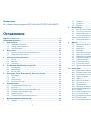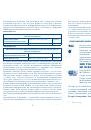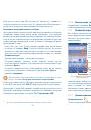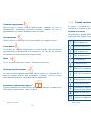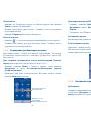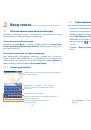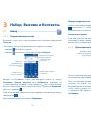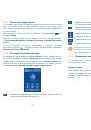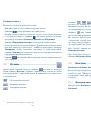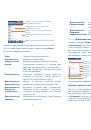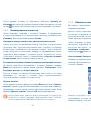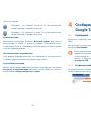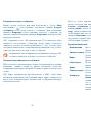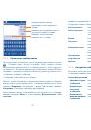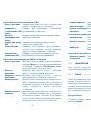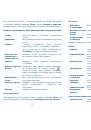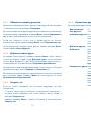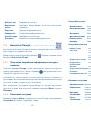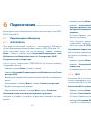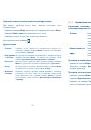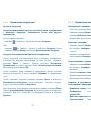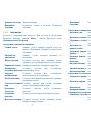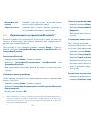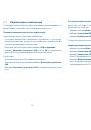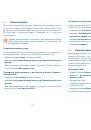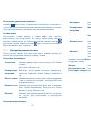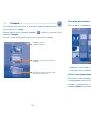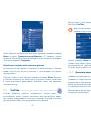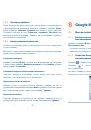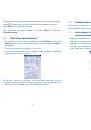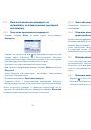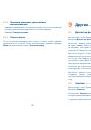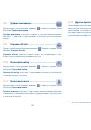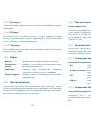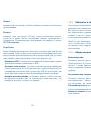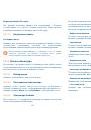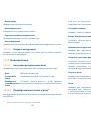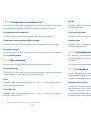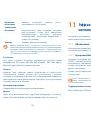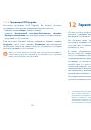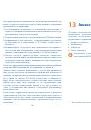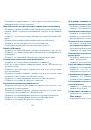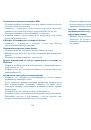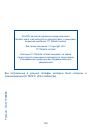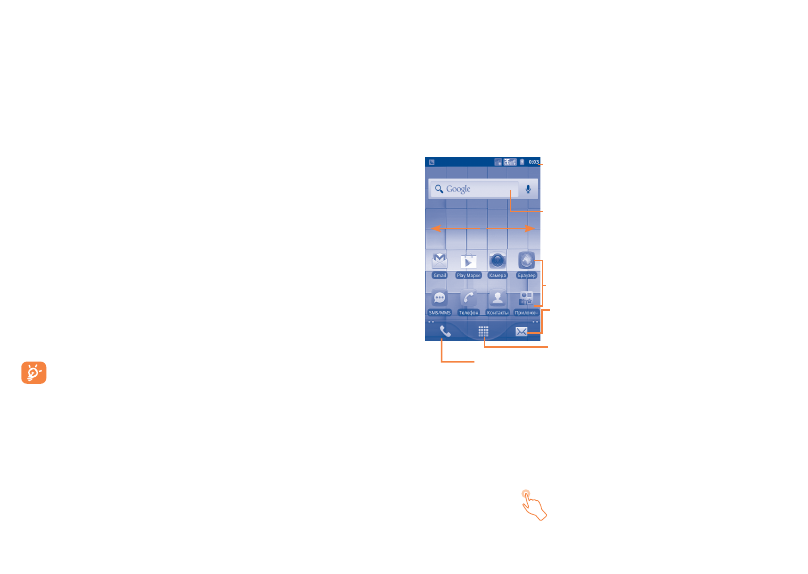
19
20
Если вы не знаете ваш PIn-код или вы забыли его, свяжитесь с
оператором вашей сотовой сети. Не храните ваш PIn-код рядом с
телефоном. Храните эту информацию в безопасном месте.
Первичная настройка вашего телефона
При первом включении телефона, вам будет предложено настроить
следующие опции: язык, метод ввода, мобильную сеть передачи
данных, настройки аккаунтов и синхронизации, обновление системы,
и т.д. А так же появится запрос на добавление аккаунта Google, для
синхронизации электронной почты, контактов, календаря и других
приложений Google
(1)
.
•
Если у вас уже есть Google аккаунт, введите имя пользователя
и пароль и нажмите
Вход
. Если вы забыли пароль, вы можете
перейти на сайт http://www.google.com/ для его восстановления.
Если у вас нет Google аккаунта, вам предложат создать его, нажмите
Создать аккаунт
.
•
Прочтите информацию о настройке на экране.
•
Поставьте/снимите галочку, чтобы выбрать хотите ли вы
воспользоваться Службой определения местоположения Google
и нажмите
Далее
.
•
Поставьте/снимите галочку, чтобы выбрать хотите ли вы сделать
резервную копию вашего аккаунта Google и нажмите
Далее
.
•
Нажмите
Завершить
.
Эти начальные настройки можно пропустить и осуществить в любое
время с помощью
Настройки \ Аккаунты и синхронизация
.
Если телефон включен без SIM-карты, вы также можете подключиться
к сети Wi-Fi (см. пункт "
6.1.2 Wi-Fi
") для входа в ваш Google аккаунт.
На моделях с двумя SIM-картами, первый раз при установке новой
SIM-карты, вам предоставляется возможность изменить настройки
SIM-карты по умолчанию (см. пункт "
10.1 Управление SIM
").
(1)
Доступность приложений зависит от вашей страны и оператора связи.
1.2.3
Выключение телефона
Удерживайте клавишу
Включения
, пока на главном экране не
появятся параметры телефона. Выберите пункт
Отключить питание
.
1.3
Главный экран
Вы можете перенести любимые или часто используемые пункты
меню (приложения, ярлыки, папки и виджеты) на Главный экран для
быстрого доступа к ним. Нажмите клавишу
Home
для возврата на
Главный экран.
Строка состояния
•
Индикаторы состояния/Панель уведомлений
•
Нажмите и потяните вниз для открытия панели
уведомлений
Вкладка Приложений
Нажмите, чтобы открыть список приложений.
Нажмите и удерживайте для отображения миниатюр
недавно используемых приложений.
Нажмите, чтобы открыть
Сообщения
Нажмите чтобы сделать вызов или для доступа в
Список вызовов
, если вы
пропустили звонок.
Поисковая строка
Нажмите
для ввода параметров поиска: Web,
Приложения, Контакты и т.д.
Нажмите
чтобы воспользоваться голосовым поиском.
Нажмите на значок для открытия приложений, папок и т.д.
Главный экран является расширенным для обеспечения большего
пространства для добавления приложений, ярлыков и т.д. Скользите
влево и вправо по Главному экрану для его полного просмотра.
Маленькие точки в нижней левой и правой части экрана указывают,
какой экран вы просматриваете.
1.3.1
Использование сенсорного экрана
Прикосновение
Чтобы открыть приложение, просто коснитесь его.